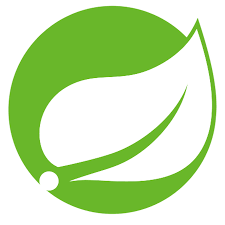26 지도 API 적용하기
# 지도 API 적용하기
## 목차
1. 준비하기
2. 지도 영역 만들기
3. 지도 라이브러리 둘러보기
4. 지도에 다양한 기능을 수행하려면?
## 준비하기
다음 지도 API를 사용하기 위해서는 아래의 준비과정을 거쳐야 한다. (참조: [다음 지도 API 가이드](http://apis.map.daum.net/web/guide/))
1. 개발자 사이트 접속
2. 개발자 등록 및 앱 생성
3. 웹 플랫폼 추가
4. 사이트 도메인 등록
5. JS API 키 발급(개발자 등록시 자동발급)
위의 준비과정을 마쳤다면 본격적으로 지도 API를 활용해보자.
## 지도 영역 만들기
header의 navbar영역에 지도 버튼을 추가.

`static/location.jsp`파일에 지도 영역을 추가.
```
<%@ page language="java" contentType="text/html; charset=UTF-8" pageEncoding="UTF-8"%>
<div class="jumbotron">
<h1>Hello Location!</h1>
<p>views/statics/location.jsp</p>
</div>
<div id="map" style="width:500px;height:400px;"></div>
```
위치 버튼을 클릭하면 해당 페이지가 보이도록 컨트롤러에 메소드를 작성.
```
@RequestMapping(value = "/location", method = RequestMethod.GET)
public String location() {
return "statics/location";
}
```
## JS API 불러오기
실제 지도를 그리기 위해 자바스크립트 라이브러리를 로드.
```
```
## 지도를 띠워보자
```
var container = document.getElementById('map'); //지도를 담을 영역의 DOM 레퍼런스
var options = { //지도를 생성할 때 필요한 기본 옵션
center: new daum.maps.LatLng(33.450701, 126.570667), //지도의 중심좌표.
level: 3 //지도의 레벨(확대, 축소 정도)
};
var map = new daum.maps.Map(container, options); //지도 생성 및 객체 리턴
```
아래와 같은 화면이 나왔다면 성공!

## 지도 라이브러리 둘러보기
위에서 만든 지도에 추가로 아래의 기능을 사용하려면 라이브러리를 불러와야 한다.
+ `clusterer`: 마커를 클러스터링 할 수 있는 라이브러리
+ `services`: 장소 검색과 주소-좌표 변환 라이브러리
+ `drawing`: 지도 위에 마커와 그래픽스 객체를 쉽게 그리게 하는 라이브러리
라이브러리를 불러오는 코드는 아래와 같다.
```
<!-- services와 clusterer, drawing 라이브러리 불러오기 -->
```
## 지도에 다양한 기능을 수행하려면?
지도 API를 이용해 아래의 기능들 또한 수행할 수 있다.
+ 지도 바로가기
+ 길찾기 바로가기
+ 로드뷰 바로가기
+ 지도 검색결과 바로가기
자세한 내용은 레퍼런스를 참조한다.
## 레퍼런스
1. 다음 지도 API 가이드 (http://apis.map.daum.net/web/guide/)